Ještě před zhruba deseti lety bychom si zřejmě jen těžko pomysleli, že mnoho zařízení v domácnosti bude možné v budoucnu ovládat skrze počítač, telefon, chytré hodinky či dokonce svým hlasem. Neuvěřitelně rychlá doba nás však chytrými produkty doslova zahltila a mnohé technologické nadšence „donutila“ přizpůsobit si jejich domovy tak, aby se v nich žilo ještě pohodlněji. Pokud byste si své příbytky podobnými hračkami rádi přizpůsobili i vy, ale nevíte, jak na to, pokusíme se vám v následujících týdnech na Letem světem Applem pomoci. V novém seriálu Začínáme stavět chytrou domácnost na HomeKit si totiž vše potřebné k jejímu vytvoření společně vysvětlíme a krok po kroku alespoň elementární Smart Home postavíme. První HomeKit vlaštovkou naprosté většiny z vás bude velmi pravděpodobně žárovka, takže se v následujících řádcích zaměříme na ní, abychom měli v následujících týdnech ideální startovací plochu.
Mohlo by vás zajímat

Chytrá žárovka je naprosto ideální první vlaštovkou nejen díky svému jednoduchému fungování, ale také pro svou nízkou cenu. V současnosti je totiž není problém sehnat i kolem 500 korun, což není rozhodně vysoká částka – vezmeme-li v potaz chytré funkce žárovky. Pokud se smart domácnostmi začínáte, bude pro vás dle mého názoru nejlepší zvolit žárovky s integrovaným WiFi modulem, které ke své funkčnosti nepotřebují žádný bridge, nebo chcete-li most. Takové žárovky totiž využívají ke komunikaci s vašimi iZařízeními domácí WiFi síť, kterou však samozřejmě nikterak nezpomalují a ani výrazněji nevytěžují.
Připojování tohoto typu žárovek k HomeKitu je naprosto jednoduché. Stačí je zkrátka „jen“ vybalit z krabičky, namontovat je do světa, ve kterém ji chcete využívat, to následně zapnout a dodat tak žárovce energii a pak už z nich jen oskenovat přes aplikaci Domácnost (záložka Domácnost -> ikona „+“ v pravém horním rohu -> Přidat příslušenství) QR kód, který bývá zpravidla těsně nad závitem. Jakmile tak učiníte, o vše ostatní včetně propojení žárovky s domácí WiFi se už postará váš telefon. Na vás už je pak jen vyplnění detailů o žárovce, o které vás aplikace požádá, a její potvrzení v Domácnosti.
Ovládání je velmi jednoduché
Jakmile je přidávací proces za vámi, můžete žárovku začít ovládat přes její dlaždici v Domácnosti. Jednoduchým tapnutím na ní ji rozsvítíte a to v intenzitě a barvě, ve které jste ji naposledy zhasli (v případě prvního zapnutí svítí ve výchozím nastavení), podržením prstu na dlaždici (potažmo přitlačením na displej u iPhonů s podporou 3D Touch) pak vyvoláte rozhraní pro nastavení barvy a intenzity žárovky. Zde si tak můžete zvolit jakoukoliv barvu, popřípadě si nastavit intenzitu svícení a tu nadále využívat pro rychlé rozsvěcení a zhasínání. Toto rozhraní pak v pravém spodním rohu skrývá ozubené kolečko, skrze které si můžete upravit ikonu žárovky, pojmenování místnosti, popřípadě si zde nastavit to, zda chcete být na hlavním panelu aplikace Domácnost informováni o tom zda a jak intenzivně žárovka svítí. Osobně mám stavy jednotlivých HomeKitových zařízení na hlavním panelu zobrazené ve všech případech a rozhodně si na toto řešení nemůžu stěžovat. Vše důležité má totiž člověk zkrátka okamžitě na očích a to hlavně velmi přehledně seřazené.
Prakticky každý chytrý produkt – žárovky nevyjímaje – mají pro své ovládání vytvořené i samostatné aplikace z dílny jejich výrobce. Fajn je, že po přidání těchto produktů do HomeKitu se tyto aplikace rozbrazí právě v nastavení ukrytém pod ozubeným kolečkem a vy se tak na ně můžete velmi snadno prokliknout. Obecně se však dá říci, že tyto aplikace nenabízí zpravidla oproti Domácnosti nic navíc a jejich stahování je tudíž zbytečné. Pokud vás nicméně zajímají, určitě na ně mrkněte. Vaše chytrá zařízení spárovaná v Domácnosti se v nich hned po instalaci objeví a vy je tak budete moci začít okamžitě využívat.
Mohlo by vás zajímat

Načasování žárovky
Jak jsem již psal v předešlém díle, HomeKitové produkty můžete velmi snadno různě časovat, což u žárovky určitě oceníte. Tohle všechno se provádí skrze Automatizace, pro které je nutné mít Apple TV, HomePod, potažmo iPad neustále připojený na domácí WiFi a hlavně neustále zapnutý. Automatizacím se budeme věnovat daleko podrobněji v některém z dalších dílů našeho seriálu, takže je v souvislosti se žárovkou zmíním jen skutečně okrajově. Pokud si tedy chcete žárovku načasovat, stačí po splnění výše uvedených podmínek zvolit záložku Automatizace a dále pak možnost Nastane určitá denní doba. Jakmile tak učiníte, zobrazí se vám rozhraní pro nastavení času pro zapnutí žárovky, ve kterém si svou vizi nastavíte . V dalším kroku už si jen nastavíte, o jakou žárovku se má jednat, dále pak její intenzitu a podobné věci a máte hotovo. Pokud se bojíte, že se na „první dobrou“ netrefíte, nemějte obavy – vše se dá samozřejmě velmi jednoduše po vytvoření automatizace upravit a přizpůsobit. Jakmile máte hotovo, žárovka se začne automaticky v danou denní dobu rozsvěcet a zhasínat. Nastavit toho lze v této sekci mnohem víc, avšak pro úplný začátek dle mého tyto elementární nastavení postačí.
Mějte na paměti, že aby bylo možné žárovky ve světlech ovládat na dálku přes iPhone, musí do nich jít neustále energie. To u starších domů znamená, že musíte mít zkrátka vypínač světla neustále v poloze „zapnuto“ , jelikož při „vypnuto“ se veškerá propojení přeruší a vám nezbude nic jiného než je opět navázat. Pokud se tedy chcete vyvarovat koupě speciálních vypínačů, skrze které lze smart žárovky rozsvěcet či zhášet, montujte žárovky do místnosti, ve kterých svítíte ideálně celý večer – tedy třeba obývací pokoj, potažmo pracovna nebo kuchyně. Naopak koupelna nebo záchod ideální volbou nejsou, protože by vás neustálá nutnost mít iZařízení s HomeKitem při sobě spíš štvala, než jakkoliv obohacovala. Jasně, pořád je tu možnost ovládání světel přes Siri, avšak myslím, že při půlnočním výletě na záchod není zrovna ideální křičet přes tři pokoje na váš telefon, ať vám Siri rozsvítí na záchodě.
Mohlo by vás zajímat

Využijte scény
Pokud nemáte možnost využít automatizaci, mohly by vás bavit alespoň scény. Jedná se totiž s trochou nadsázky řečeno o jakéhosi předchůdce automatizací, který sice neumožňuje automatické rozsvěcení či zhášení světel, avšak zvládnete přes něj alespoň rozsvítit každý den přesně na tu intenzitu, na kterou po chcete bez ohledu na to, s jakou intenzitou jste žárovku zhasínali. Fajn využití mají scény třeba v případě, že každý den vstáváte v jinou hodinu. Jednoduše si vytvoříte přes „+“ v pravém horním rohu scénu s názvem Dobré ráno, ve které si nastavíte intenzitu žárovky spolu s její barvou. Jakmile vše potvrdíte, na záložce Domácnost se vytvoří scéna Dobré ráno, po jejímž stisku se okamžitě žárovka spustí přesně s tím nastavením, které jste navolili při nastavování scény. Tato vychytávka má nicméně mnohem lepší uplatnění v případě, že na ní navážete daleko víc HomeKit produktů. I tomu se budeme věnovat v dalších týdnech.

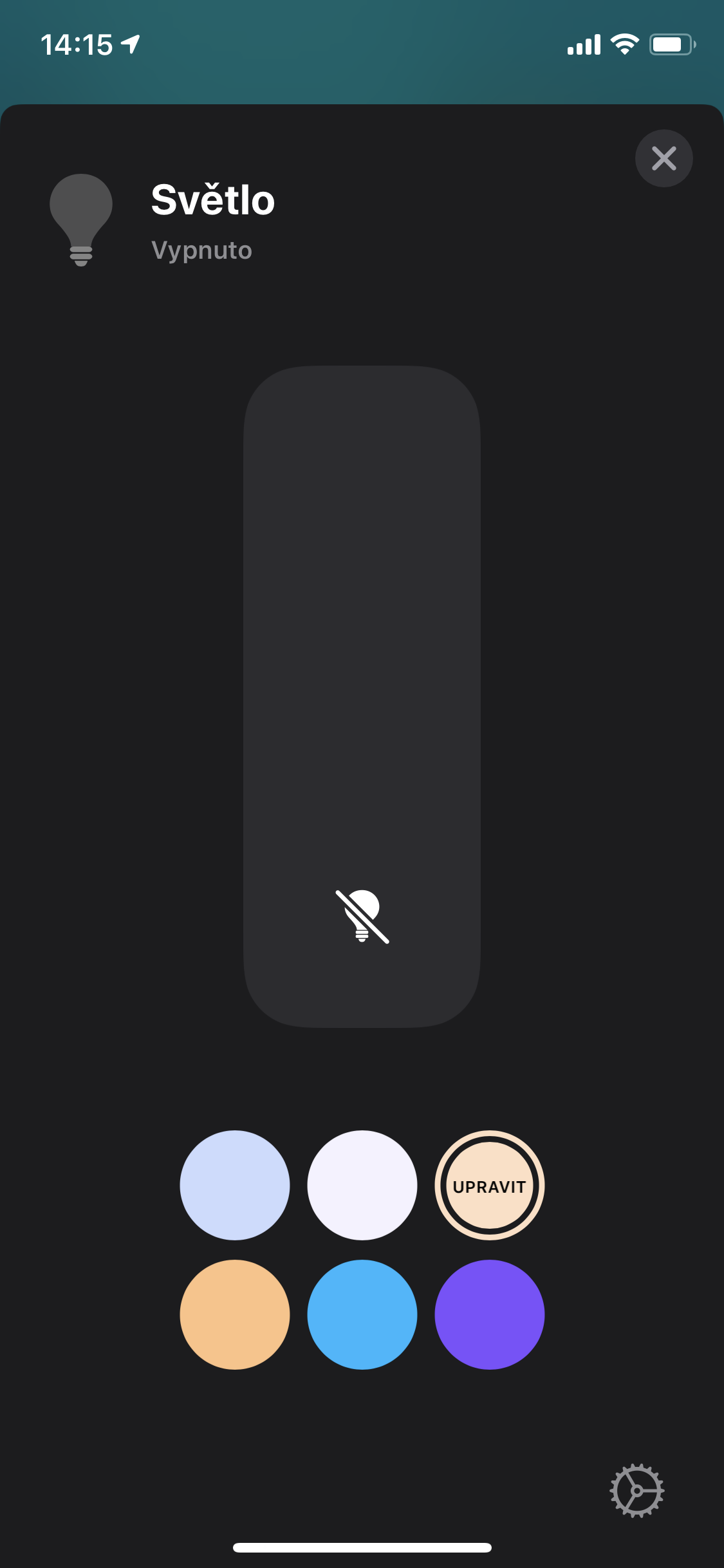
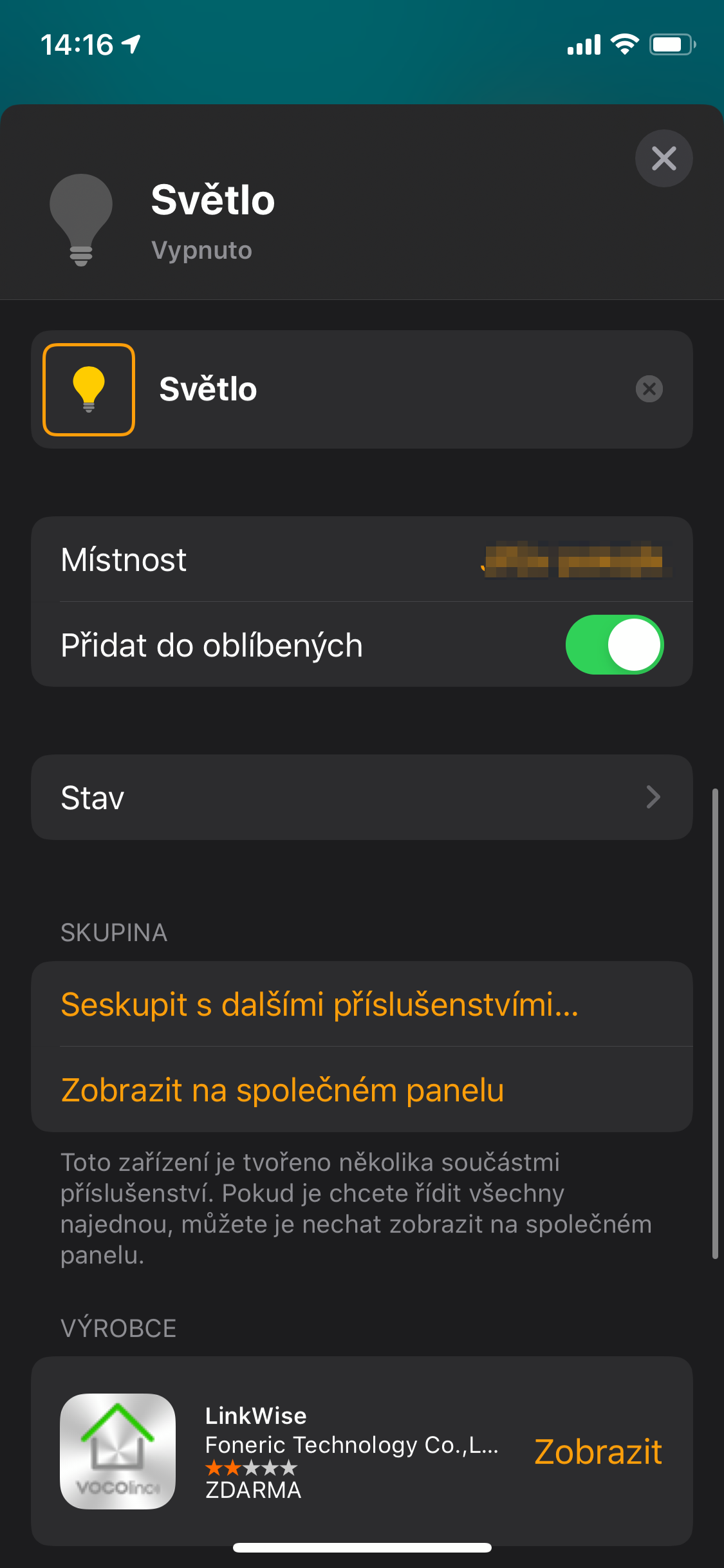

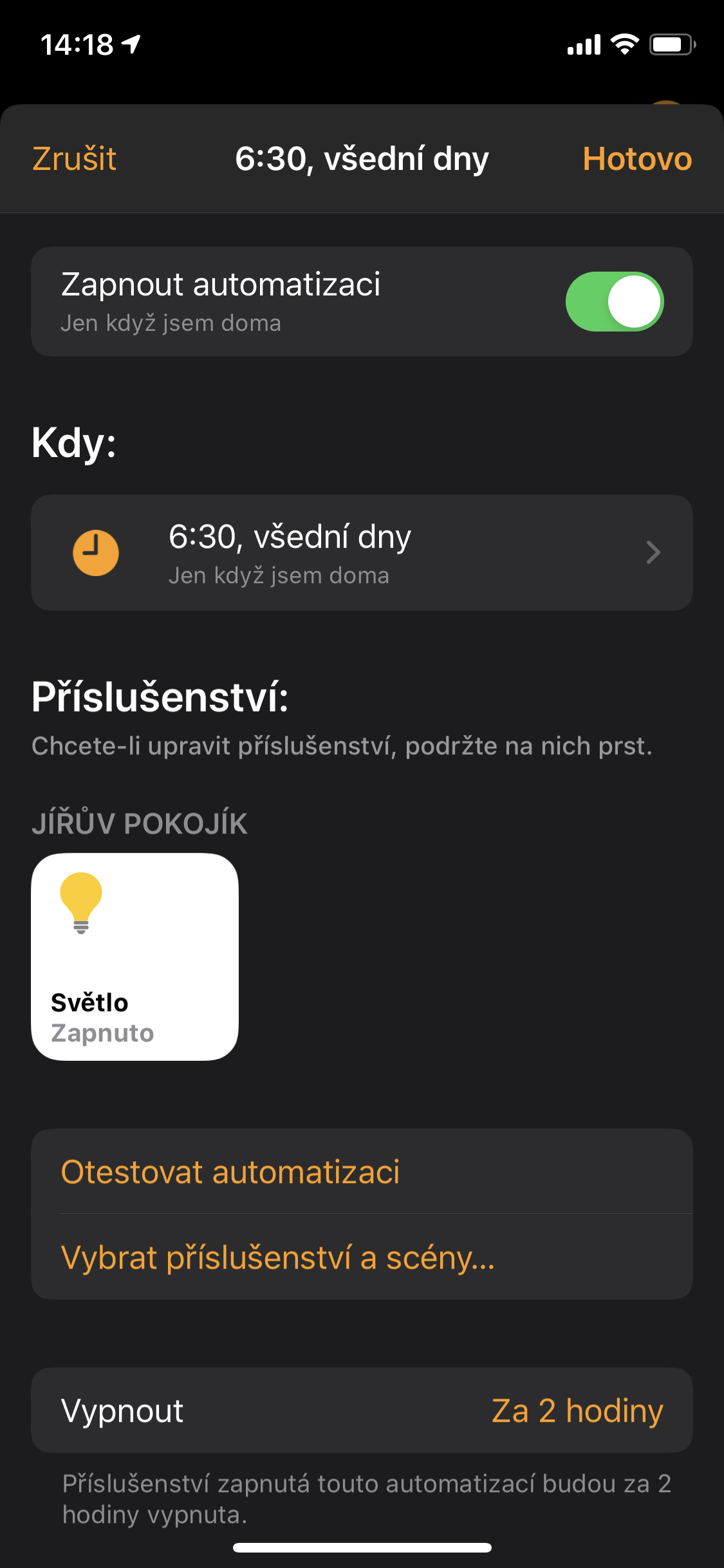
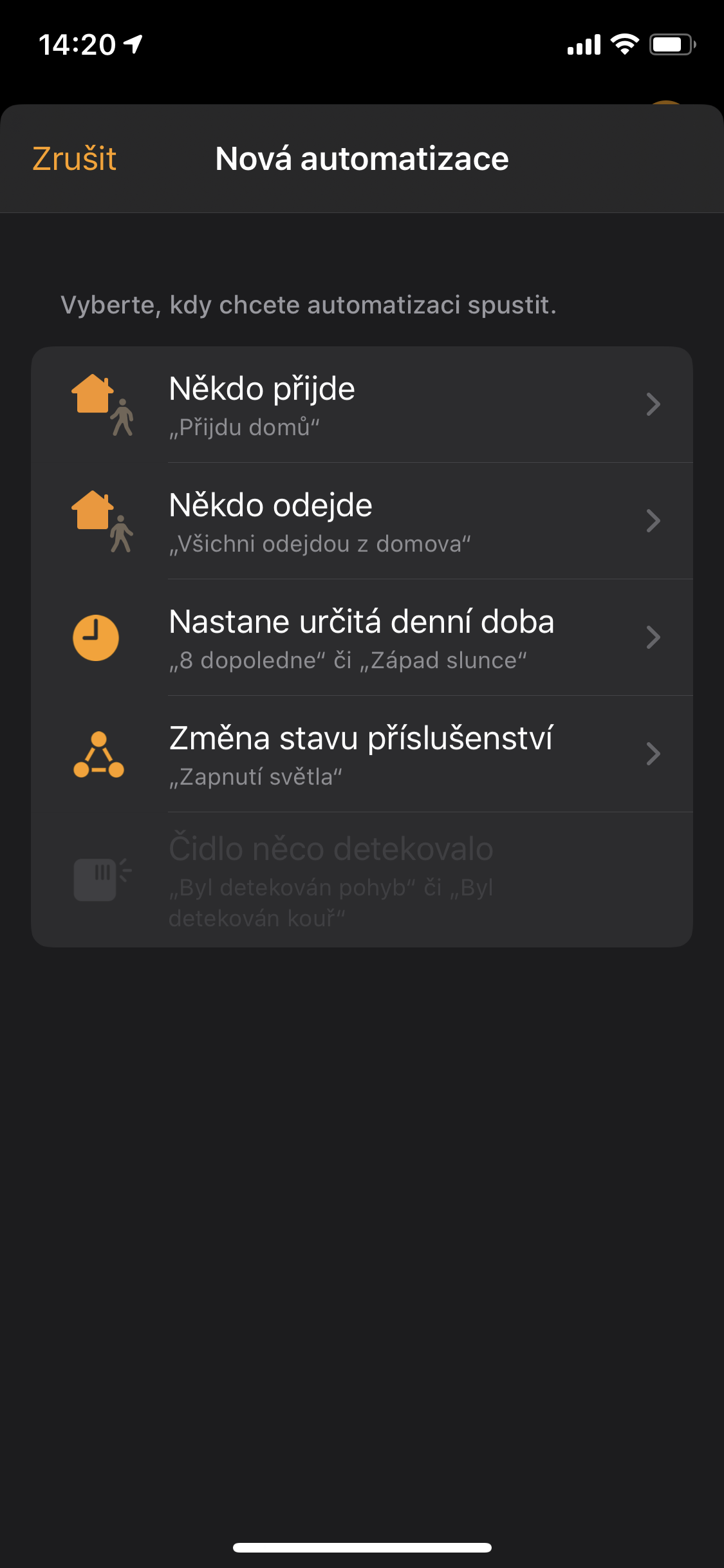


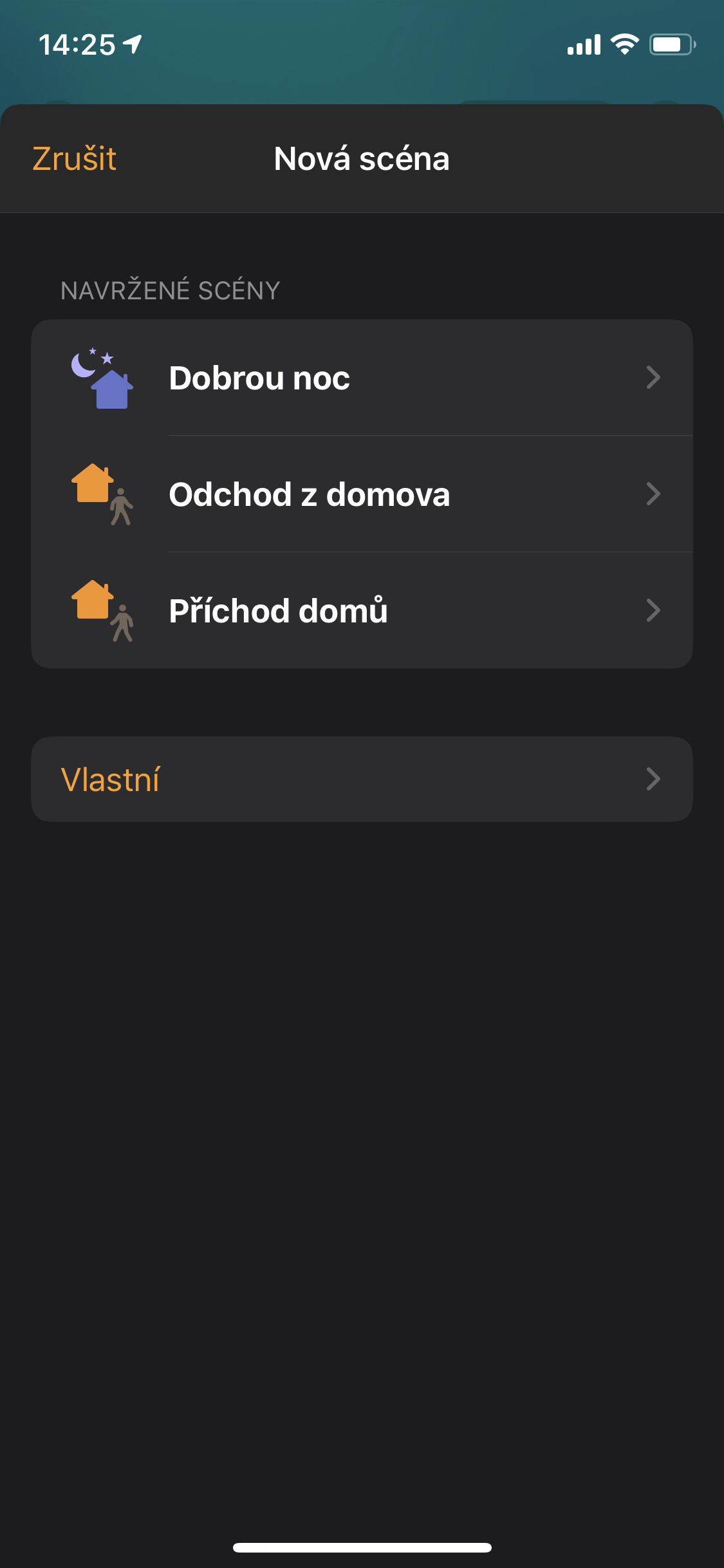
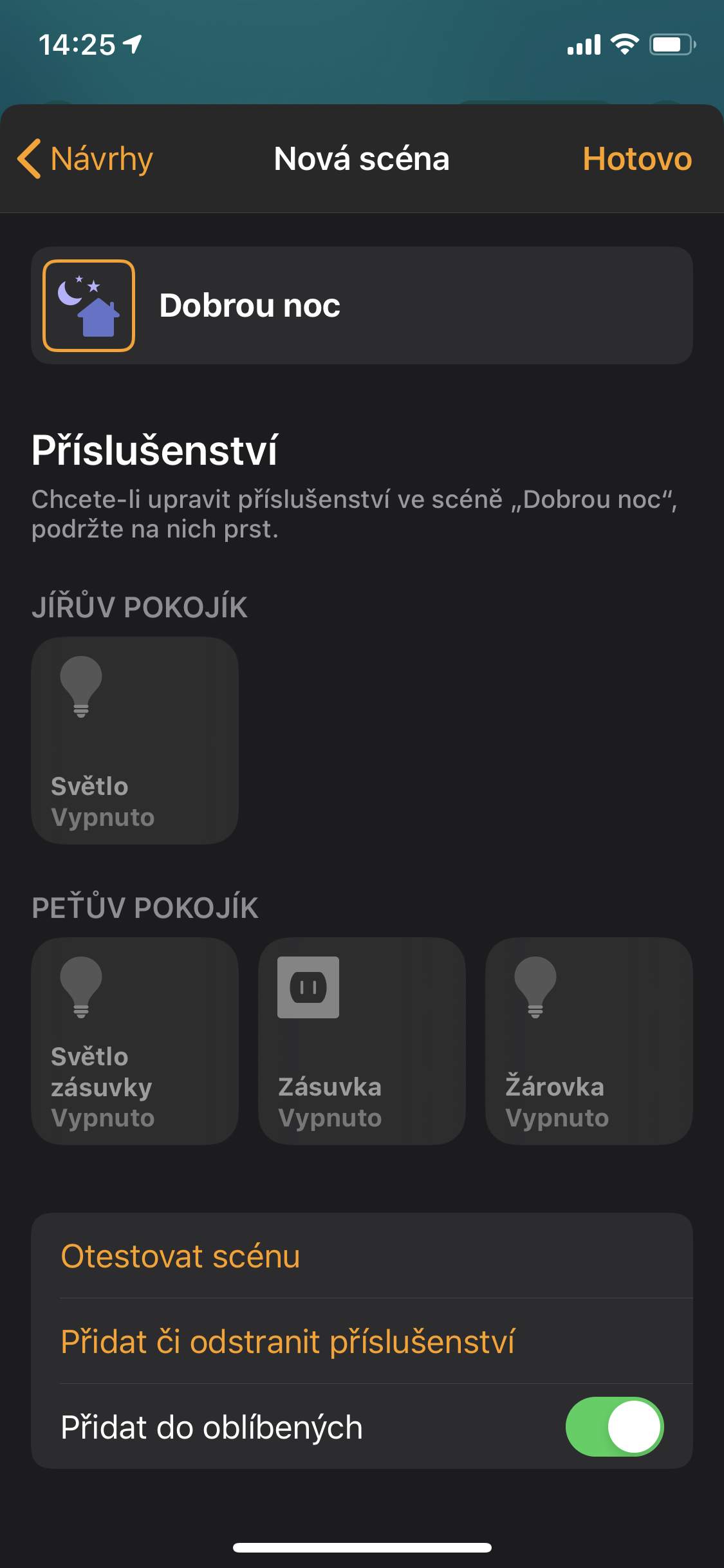




Dobrý den, poradíte jak nastavit aby se žárovka sama za 1 minutu zhasla když ji rozsvítm ? Děkuji.
Pouzij zkratky
Škoda, že zde nejde poslat screenshot. Mám fungující zkratku, která zapne žárovku a pak hudbu z airplay zařízení, pomocí skriptu „Vyčkat“ vypne za 300s světlo a za další hodinu i hudbu. Jediná nevýhoda je, nastavení umožňuje pouze v jednotce sekund…
Bohužel toto základní nastavení atomatizace je po spuštění nefunkční. Také bych uvítal kdyby to měl apple od roku 2014 lépe dotažené a nenechal to v plenkách.
Apple to ma dotazene, jen Vy nechapete jeho koncept a to je bohuzel Vas problem… :-(
tak nam to prosim vysvetlete :)
Ja ho take nechapu :-(
Neni pravda ze to ma dotazene, ale ma to nejlepsi co je na trhu. Pouzivam vice nez 50zarizeni v homekit. A opravdu to ma diry a hlavne chyby
Co treba pouzit casovy spinac pod vypinac (ke zpozdenemu vypnuti odporove zateze)?
uchvatna rada. svedcici ze vubec nechapes smysl automatizace.
a v cem je tedy toto reseni jine?
Dotaz znel jasne – vypnout spotrebic po 1 minute po rozsviceni.
Dokonce se to da nastavit i s pohybovym cidlem citlivym na okolni svit a na vypinac uz v zivote clovek nemusi sahnout.
Ja to zautomatizoval technicky, ale chapu, ze pro nekoho, kdo nerozezna draty v zasuvce to zni jako cary a kouzla. Ale tak ty ekonomky jsou take potreba no :-*
Ano to máte pravdu, ale abych k chytré žárovce nebo pod chytrý vypínač musel ještě dávat zpožďovač nebo časovač tak to asi být nemá. Že. Navíc nastavit to jde v Homekitu i při otestování automatizace ale to je vše. Pak už to nefunguje!!!!!!
Tak pane Rozumku rad bych se ještě zeptal jak nastavíte aby se žárovka při rozsvícení zhasla po 1 minutě a při scéně dobrá ráno rozsvítila na 10 minut a sama zhasla. Co ještě časové relé a ještě jedna ekonomka.
tvrzeni, ze ty aplikace dodane k produktum, nenabizi “nic navic”, je dost zcestne.
realita je presne opacna – jen bohuzel kombinace dodavatelova aplikace+homekit nedela dobrotu (protoze homekit podporuje polovinu funkcnosti a jeho featury a jejich nastaveni se perou s tim z aplikace)
Moje zkušenost je taková, že aplikace od výrobců jsou potřeba. Většinou sice stojí za prd, ale příklad:
– zobrazují, jestli je do dané zásuvky připojen spotřebič (ne zapnutý, ale jestli je tam prostě něco zastrčeno)
– aktuální příkon spotřebiče, historické grafy
– pokud se zadá cena kWh, tak prostou matematikou zobrazuje spotřebu v korunách za hodinu, den, týden
– verze a aktualizace firmware zařízení
– stav baterií
– v případě více zařízení umožňuje jeho identifikaci (zablikání, zapípání)
– zapínání a vypínání fíčur typu zvuk, otřesové čidlo a další
… to jsou namátkou věci, které Domácnost nezpřístupňuje a ty nativní aplikace od výrobců to samozřejmě umí, když jsou ušité na míru tomu kterému hardware.
Nevite nekdo prosim, zda lze nastavit zapnuti zarovky nahodne v casovem rozmezi mezi napr. 16:30 – 16:50 a kazdy den v jiny cas?
nahodnost nelze.
Pouzij zkratky
Nějaké zkušenosti s čidly na kontrolu otevření dveří garáže?
Nemáte někdo tip na HomeKit zařízení, které by bylo schopné ovládat venkovní elektrické žaluzie v oknech? Na garáž a bránu používám iSmartgate, ale na žaluzie to použít nepůjde
Kdyby fungovaly automatizace je to pecka. Bohužel musím vždy zkratkou aktivovat co chci což je chytrá domácnost tak napůl z mého pohledu…
Automatizace funguji, ale velmi zalezi na kvalite spojeni/signalu mezi AppleTV a danym zarizenim. To ze Vam to jednou blikne a potom automaticky ne, je vetsinou problem s dosahem. Me se velmi osvedcila brana Xiaomi Aquara a k ni bezdratove tlacitka, bezdratove pohybove senzory, dvojite rele. Prislusenstvi s branou Aquara komunikuje po Zigbee protokolu a brana s AppleTV po Wifi.
Ceny prislusenstvi jsou „lidove“ :-) Mam to rok cca 20ks zarizeni a spokojenost. Prislusenstvi se pridavaji v Xiaomi aplikaci a pote se zobrazuji v Homekitu, kde s nimi muzete pracovat.
Jedina cast automatizace, ktera nefunguje je prichod a odchod dle GPS.
Když bych měl tu bránu Xiaomi Aquara, musím mít ještě Apple TV pro ovládání mimo domácí WiFi?